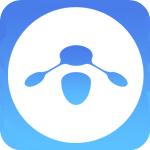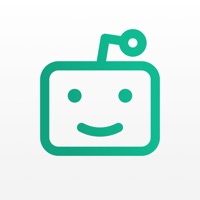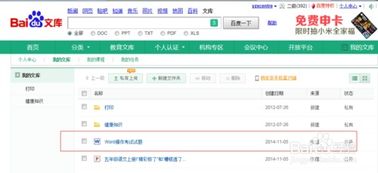高效将书本文字录入电脑的方法
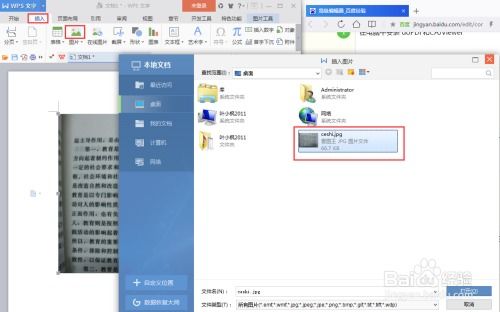
在数字化时代,将书本中的文字录入电脑成为了许多人的需求,无论是为了学习、研究还是分享。然而,传统的手动打字方式不仅效率低下,还容易出错。本文将介绍四种高效且实用的方法,帮助你快速将书本中的文字录入电脑,从此告别繁琐的打字过程。

一、使用扫描仪与OCR软件
扫描仪和OCR(光学字符识别)软件的组合是目前最常用的方法之一。这一方法的优点是识别率高、速度快,非常适合大篇幅的文字录入。

1. 选择一款合适的扫描仪
市场上扫描仪种类繁多,根据实际需求选择一款性价比高的产品。建议选择带有ADF(自动送纸器)的扫描仪,这样可以连续扫描多页,提高工作效率。
2. 安装OCR软件
OCR软件可以将扫描得到的图片中的文字转换成可编辑的文本。Windows系统自带的OneNote软件以及Adobe Acrobat等均有OCR功能,另外还有一些专业OCR软件如ABBYY FineReader,它们对文字识别的精准度更高。
3. 进行扫描
将书本页面放入扫描仪,调整好扫描参数(如分辨率、色彩模式等),点击扫描按钮。如果是连续扫描,确保ADF正确装填纸张。
4. 使用OCR软件识别文字
扫描完成后,将得到的图片文件导入OCR软件。软件会自动识别图片中的文字,并将其转换为可编辑的文本。最后,保存识别得到的文本文件即可。
二、使用手机拍照与APP
手机作为随身携带的便捷设备,通过拍照和专用APP也能快速将书本文字录入电脑。这种方法适用于外出时临时需要录入文字的情况。
1. 选择合适的拍照设备
几乎所有智能手机都具备拍照功能,但为了获得更清晰的图片,建议选择像素高、对焦性能好的手机。
2. 下载并安装OCR APP
目前市场上有很多支持OCR功能的手机APP,如Google Keep、CamScanner、百度文库等。这些APP不仅可以识别文字,还可以对图片进行裁剪、调整清晰度等操作。
3. 拍照并调整图片
使用手机对书本页面进行拍照,注意保持光线充足、拍摄角度端正。拍摄完成后,在APP内对图片进行裁剪、去噪点等预处理,以提高OCR识别的准确性。
4. 进行OCR识别
在APP内选择OCR识别功能,上传预处理后的图片。APP会自动识别图片中的文字,并将其转换为可编辑的文本。之后,你可以通过APP内的分享功能将文本发送到电脑或其他设备。
三、利用智能录音笔与语音识别软件
如果你喜欢边听边记录,那么智能录音笔与语音识别软件的组合将是你的理想选择。这种方法适合快速捕捉重要信息,如讲座、会议内容等。
1. 选择一款合适的智能录音笔
智能录音笔通常具备高清录音、长时间续航以及便捷的操作方式。同时,很多录音笔还支持与手机或电脑同步,方便管理录音文件。
2. 下载并安装语音识别软件
语音识别软件可以将录音文件中的语音转换成文字。Windows系统的“语音识别”功能、百度语音识别API以及第三方软件如讯飞听见等均可使用。
3. 录音
使用智能录音笔对书本内容进行录音。注意录音时要保持环境安静,以提高语音识别的准确性。
4. 进行语音识别
将录音文件导入语音识别软件。软件会自动识别录音中的语音,并将其转换为文字。根据软件的提示,你可以对识别结果进行编辑和修正,最终得到所需的文本。
四、聘请专业录入团队
如果你需要录入大量文字,且时间紧迫,那么聘请专业录入团队可能是最直接有效的方法。专业团队不仅效率高,还能保证文字录入的准确性。
1. 了解服务内容
在选择录入团队时,要明确其服务内容,包括录入速度、准确率、支持的文件格式等。确保团队能够满足你的具体需求。
2. 对比报价和服务质量
向多家录入团队咨询报价和服务质量,综合评估后选择性价比最高的一家。建议优先考虑有良好口碑和丰富经验的团队。
3. 提供书本内容
将需要录入的书本内容提供给录入团队。为了方便他们操作,可以将书本分页扫描成PDF或图片格式,或者直接提供实体书。
4. 接收并审核录入结果
录入团队完成后,你会收到一份包含书本文字的可编辑文档。在接收文档后,仔细审核其内容和格式,确保满足你的要求。
总结
以上四种方法各有千秋,你可以根据自己的需求和实际情况选择最适合的一种或多种组合使用。通过采用这些高效的方法,你将能够快速且准确地将书本中的文字录入电脑,提高工作效率和学习质量。在数字化时代,让我们充分利用现代科技手段,享受更加便捷的学习和工作体验。
- 上一篇: DNF开启时空之门深渊的详细步骤
- 下一篇: DOTA2玩家必看:揭秘巫妖的几种高效出装与打法!
-
 QQ输入法如何实现Word中的语音录入功能?资讯攻略12-01
QQ输入法如何实现Word中的语音录入功能?资讯攻略12-01 -
 PS排版技巧:高效处理大量文字的方法资讯攻略12-06
PS排版技巧:高效处理大量文字的方法资讯攻略12-06 -
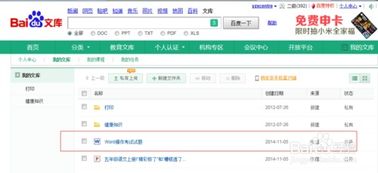 轻松解锁:如何高效复制百度文库内容资讯攻略11-13
轻松解锁:如何高效复制百度文库内容资讯攻略11-13 -
 如何在线查询五笔输入法使用方法资讯攻略12-08
如何在线查询五笔输入法使用方法资讯攻略12-08 -
 如何自己发明超简单包书皮技巧?独特方法大揭秘!资讯攻略11-28
如何自己发明超简单包书皮技巧?独特方法大揭秘!资讯攻略11-28 -
 五笔输入法在线查询工具资讯攻略11-11
五笔输入法在线查询工具资讯攻略11-11